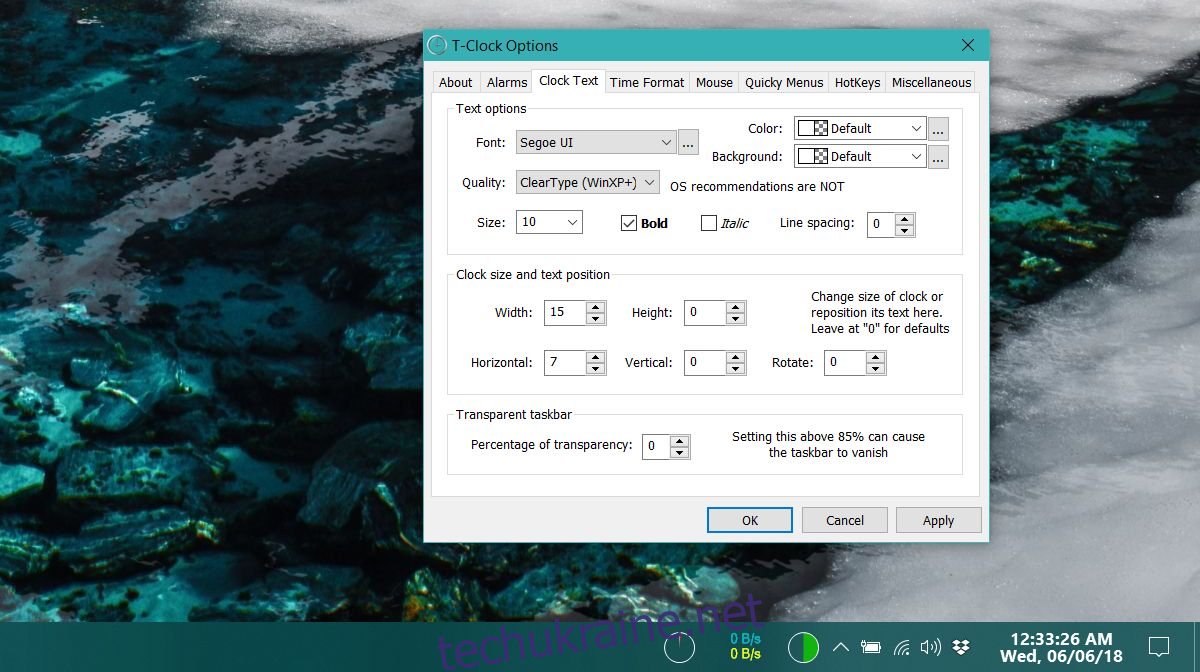Windows 10 досить проста, коли справа доходить до параметрів налаштування. Ви можете змінити колір акценту, фоновий малюнок та фон екрана блокування, і на цьому все. Ви все ще можете використовувати Rainmeter, щоб змінити свій робочий стіл. Ви можете використовувати TranslucentTB, щоб отримати прозору панель завдань, і ви можете використовувати T-Clock, щоб налаштувати годинник системного трея.
Налаштуйте годинник системного трея
Т-подібний годинник це безкоштовна програма з відкритим кодом, яка дозволяє налаштувати годинник системного трея. T-Clock також додає календар і дозволяє встановлювати будильники та таймери, але якщо це не те, що вас цікавить, вам ніколи не доведеться турбуватися з цією функцією. Це не замінить нічого іншого.
Запустіть програму та перейдіть на вкладку «Текст годинника», якщо вас цікавить лише налаштування годинника в системному треї. Ви можете змінити шрифт, розмір, застосувати напівжирний або курсив, збільшити міжрядковий інтервал, змінити його розмір і положення тощо. Що ще важливіше, ви можете змінити колір тексту і навіть додати до нього колір фону, якщо хочете.
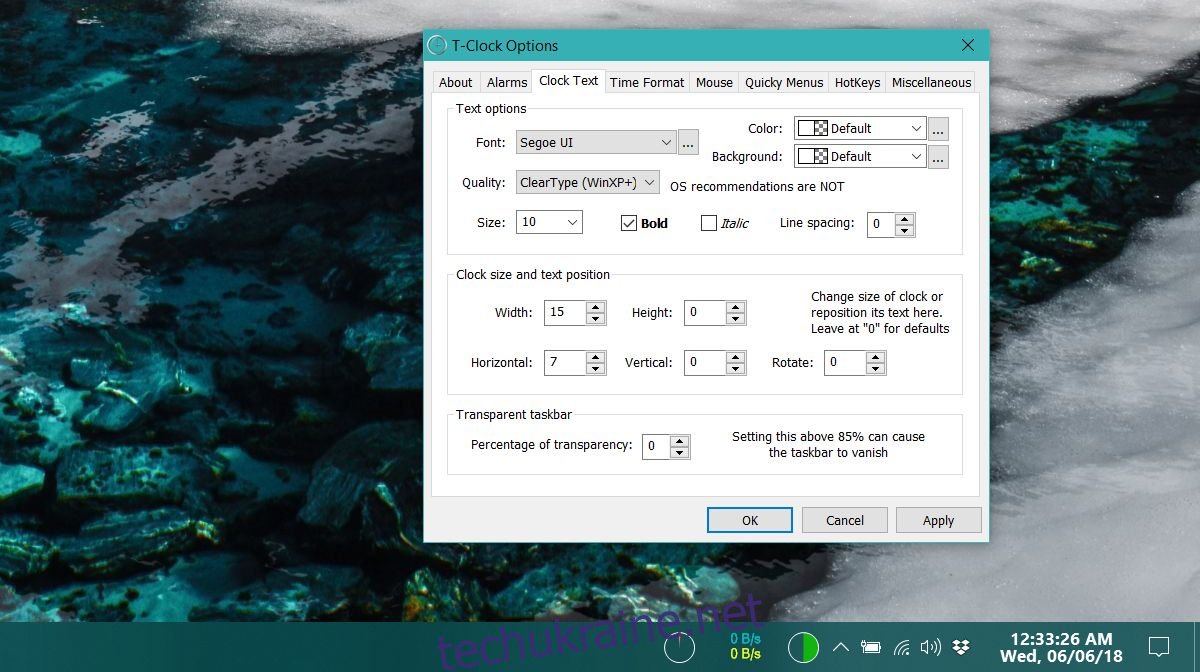
Також є вкладка Формат часу, яка пропонує більше параметрів, ніж Windows 10 за замовчуванням. Зміни, які ви вносите, відображаються в реальному часі. Після того, як ви завершите налаштування, ви можете закрити програму. Якщо ви коли-небудь захочете повернутися до стандартного вигляду, клацніть правою кнопкою миші годинник і закрийте програму. Щоб викликати налаштування програми, клацніть годинник правою кнопкою миші та виберіть Параметри T-Clock.
Параметри контекстного меню правою кнопкою миші також надають швидкий доступ до інших панелей налаштувань, таких як налаштування персоналізації в Windows 10, властивості звуку, налаштування дати та часу тощо.
T-Clock також підтримує комбінації клавіш, якщо ви хочете отримати доступ до інших його функцій, таких як таймер, календар або секундомір. Якщо ви хочете ввімкнути календар програми, перейдіть на вкладку «Різне» та виберіть опцію «Використовувати календар T-Clock». Календар можна налаштувати, але він не підходить для інтерфейсу Windows 10. Календар за замовчуванням підходить набагато краще. Якщо вам потрібно переглянути більше днів/дат, календар програми є хорошим варіантом. Це більш функціонально, але набагато менш естетично.
Якщо ви вважаєте, що годинник занадто малий, щоб легко читати, ця програма чудова. Це не дуже великий ресурс, а жирне обличчя виділяє його з-поміж інших простих іконок стилю Windows 10, які живуть у системному треї. Ви можете скопіювати годинник на панелі завдань, якщо у вас налаштовано кілька моніторів.